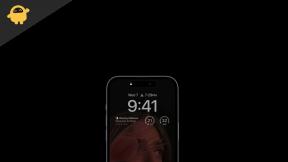Prejdite na staršiu verziu Samsung Galaxy Fold Android 12 na 11
Rôzne / / January 26, 2022
V tomto sprievodcovi vrátením späť vám ukážeme, ako prejsť na staršiu verziu Samsung Fold z Androidu 12 na 11, t. j. z One UI 4.0 na 3.0. V čase písania tohto článku začala spoločnosť Samsung zavádzať Jedno používateľské rozhranie 4.0 založené na aktualizácii Android 12 pre používateľov Samsung Galaxy Fold Na celom svete už mnohí používatelia dostali najnovšiu aktualizáciu OneUI 4.0. To sa priamo premieta do skutočnosti, že majitelia zariadení mohli privítať množstvo nových funkcií.
Samozrejme, Samsung Galaxy Fold vyšiel s Androidom 9.0 a neskôr bol inovovaný na Android 12. Podľa nedávnej zmeny zásad spoločnosti Samsung získa ich zariadenie tri roky hlavnej podpory operačného systému a štyri roky aktualizácie bezpečnostnej opravy. Ako sme sľúbili, spoločnosť Samsung konečne začala s aktualizáciou One UI 4.0 pre svoj najvlajkovejší smartfón s najbohatšími funkciami.
One UI 4.0, ktoré je založené na Androide 12, prináša úplne nový dizajn UI so zjednodušenou funkciou farebnej palety a meničom hry.
Materiál pre Android 12 VY dizajn, ktorý používateľom umožňuje výrazne prispôsobiť vzhľad a dojem z používateľského rozhrania. Tmavý režim je teraz rozšírený na všetky ikony aplikácií a používateľské rozhranie fotoaparátu uľahčuje používanie a je lepšie ako predchádzajúca verzia.Niektorí používatelia však stále preferujú staršie OneUI 3.0 pred novším. Pre niektorých je vysoká miera prispôsobení príliš veľká na to, aby sa s ňou museli zaoberať. V rovnakom duchu sa iní sťažovali na niekoľko chýb a základných problémov. Podobne stále existujú niektoré aplikácie, ktoré nie sú kompatibilné s najnovšou aktualizáciou systému Android. Ak teda aj vy čelíte takýmto problémom, existuje praktická cesta von. Môžete jednoducho prejsť na nižšiu verziu vášho Samsung Fold z One UI 4.0 na 3.0, t. j. z Androidu 12 na 11. Tu sú potrebné pokyny v tejto súvislosti.

Obsah stránky
-
Prejdite na staršiu verziu Samsung Fold Android 12 na 11 | Rollback One UI 4.0 až 3.0
- KROK 1: Urobte zálohu zariadenia
- KROK 2: Nainštalujte Odin
- KROK 3: Stiahnite si firmvér vrátenia späť
- KROK 4: Spustite Samsung Galaxy Fold do režimu sťahovania
- KROK 5: Prejdite na staršiu verziu používateľského rozhrania Samsung Fold One 4.0 na 3.0
Prejdite na staršiu verziu Samsung Fold Android 12 na 11 | Rollback One UI 4.0 až 3.0
Celý návod bol rozdelený do samostatných sekcií pre ľahšie pochopenie. Postupujte presne v rovnakom poradí, ako je uvedené.
KROK 1: Urobte zálohu zariadenia
Na začiatok si vezmite a zálohovanie všetkých údajov na vašom zariadení. Dôvodom je, že nižšie uvedený proces downgrade môže vymazať všetky údaje.
KROK 2: Nainštalujte Odin
Ďalej nainštalujte Nástroj Odin na vašom PC. Toto sa použije na inštaláciu firmvéru na staršiu verziu do vášho zariadenia.

KROK 3: Stiahnite si firmvér vrátenia späť
Podobne si stiahnite firmvér na vrátenie pre svoje zariadenie. Pomôže vám to prejsť na staršiu verziu vášho Samsung Fold z One UI 4.0 na 3.0, t. j. z Androidu 12 na 11. Firmvér pre Android 10 si môžete stiahnuť pomocou Frija Tool alebo Nástroj Samfirm. Uistite sa, že ste si stiahli firmvér iba pre váš región.
Reklamy

KROK 4: Spustite Samsung Galaxy Fold do režimu sťahovania
Rovnakým spôsobom budete musieť zaviesť zariadenie do režimu sťahovania. Ak to chcete urobiť, vypnite zariadenie. Potom stlačte a podržte súčasne tlačidlá Zníženie hlasitosti + Zvýšenie hlasitosti a pripojte svoje zariadenie k počítaču pomocou kábla USB. Hneď ako uvidíte režim sťahovania, uvoľnite všetky klávesy. Nakoniec pomocou tlačidla zvýšenia hlasitosti vyberte možnosť OK. to je všetko. Váš Samsung Fold sa teraz spustí do režimu sťahovania.

Reklamy
KROK 5: Prejdite na staršiu verziu používateľského rozhrania Samsung Fold One 4.0 na 3.0
Teraz, keď ste vykonali vyššie uvedené štyri kroky, môžete začať s procesom downgradu.
- Najprv rozbaľte firmvér na staršiu verziu do počítača. Mali by ste získať súbory AP, BL, CP, CSC a Home CSC vo formáte .tar.md5.

- Potom spustite nástroj Odin a pripojte svoje zariadenie k počítaču pomocou kábla USB. Uistite sa, že je spustený v režime sťahovania.
- Hneď po nadviazaní spojenia sa zvýrazní Odinovo ID: COM port. To znamená, že nástroj úspešne identifikoval vaše zariadenie v režime sťahovania.

- Teraz je čas načítať súbory firmvéru do Odinu. Najprv teda kliknite na tlačidlo BL nástroja a načítajte súbor firmvéru BL.
- Podobne urobte to isté pre AP, CP a CSC. Majte na pamäti, že by ste mali načítať súbor Home CSC a nie normálny súbor v sekcii CSC.
- Po načítaní všetkých súborov firmvéru prejdite do časti Možnosti aplikácie Odin. Teraz povoľte možnosti „Auto Reboot“ a „F.Reset Time“.

- Keď to urobíte, stlačte tlačidlo Štart a počkajte na dokončenie inštalácie.
- Po dokončení nástroj zobrazí správu PASS a vaše zariadenie sa reštartuje na operačný systém Android 10.

- Teraz môžete odpojiť zariadenie od počítača a zatvoriť nástroj Odin.
to je všetko. Toto boli kroky na downgrade vášho Samsung Galaxy Fold z One UI 4.0 na 3.0, t. j. z Androidu 12 na 11. Ak máte akékoľvek otázky týkajúce sa vyššie uvedených pokynov, dajte nám vedieť v sekcii komentárov nižšie. Na záver uvádzame niekoľko rovnako užitočných Tipy a triky pre iPhone, PC tipy a trikya Android Tipy a triky ktoré si zaslúžia vašu pozornosť.